Windowsi tulemüür võib failid märgistada ja muuta need kättesaamatuks
- Arvuti salvestab töödeldud andmed failidena, et need vajadusel kättesaadavaks teha.
- Rikutud fail võib põhjustada tõrke 0x800710fe, mis muudab faili kättesaamatuks.
- Seadme SFC ja DISM-i skannimine peaks aitama tõrkeotsingul.
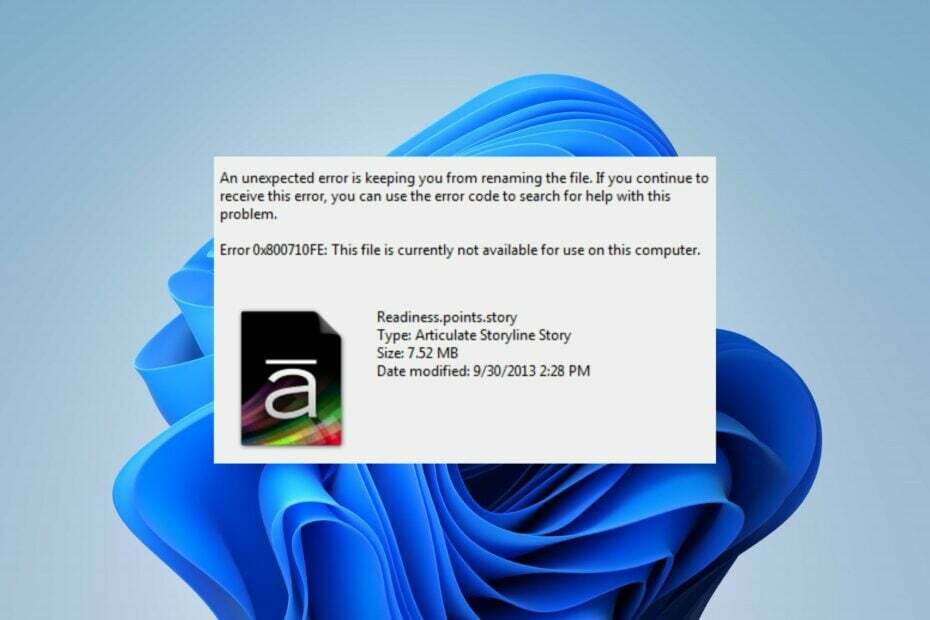
XINSTALLIMINE Klõpsates ALLALAADIMISE FAILIL
Fortect on süsteemiparandustööriist, mis suudab teie kogu süsteemi kontrollida kahjustatud või puuduvate OS-failide suhtes ja asendada need automaatselt oma hoidlast töötavate versioonidega.
Suurendage oma arvuti jõudlust kolme lihtsa sammuga.
- Laadige alla ja installige Fortect arvutis.
- Käivitage tööriist ja Alustage skannimist
- Paremklõpsake Remontja parandage see mõne minuti jooksul.
- 0 lugejad on Fortecti juba sel kuul alla laadinud
Arvuti töötleb algandmeid, salvestab ja teeb need soovitud formaadis failina kättesaadavaks. Siiski võivad failidele juurdepääsu ajal mõnikord ilmuda veakoodid, nagu 0x800710fe.
0x800710fe: fail pole praegu saadaval
võib tekkida arvutis olevatele failidele juurde pääsedes. Seega uurime, kuidas seda viga Windowsis parandada.Samuti saate lugeda, kuidas seda parandada Windowsi failisüsteemi vead arvutis.
Mis põhjustab tõrke 0x800710fe?
Viga võib ilmneda mitmel põhjusel, sealhulgas:
- Faili kasutab teine programm – Kui fail, millele proovite juurde pääseda, on praegu avatud või seda kasutab mõni muu programm, võidakse kuvada see tõrketeade.
- Viirusetõrje- või turvatarkvara blokeerib juurdepääsu – Mõnikord võib viirusetõrje või muu turbetarkvara takistada juurdepääsu teie arvutis olevatele failidele, mille tulemuseks on see tõrketeade.
- Rikutud failid – A rikutud süsteemifail teie arvutis võib muuta faili kättesaamatuks ja põhjustada selle tõrketeate.
- Ketta vead – Kui vigadega kettasegmendis olev fail võib põhjustada faili kättesaamatu tõrketeate 0x800710fe.
Järgmised ülaltoodud tegurid võivad erinevates olukordades või arvutites erineda. Sellegipoolest arutame, kuidas probleemi lahendada.
Kuidas parandada viga 0x800710fe?
1. Käivitage SFC/DISM-i skannimine
- Vajutage nuppu Windows nupp, tüüp cmd, ja klõpsake edasi Käivitage administraatorina selle avamiseks.

- Klõpsake Jah kui Windowsi kasutajakonto kontroll ilmub viip.
- Tippige järgmine ja vajutage Sisenema:
sfc /scannow
- Seejärel tippige järgmine käsk ja vajutage Sisenema:
Dism/Online/Cleanup-Image/RestoreHealth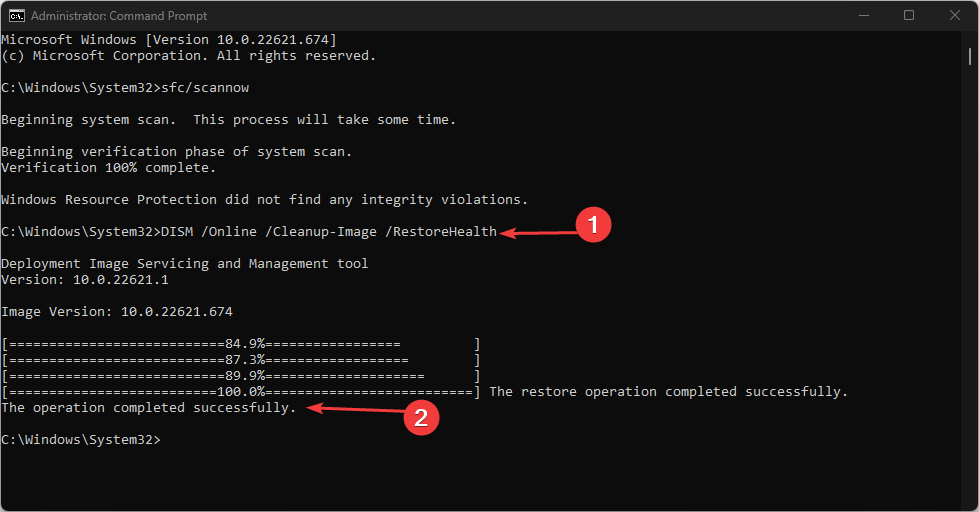
- Taaskäivitage arvuti ja kontrollige, kas tõrge püsib.
SFC/DISM-i skannimine teeb salvestusseadme tõrkeotsingu ja parandab rikutud salvestusruumi. Vaadake meie juhendit selle kohta SFC skannimine ei tööta Windowsis, kui teil on SFC-ga probleeme.
Teise võimalusena saate kasutada arvuti skannimiseks ja rikutud süsteemifailide parandamiseks kohandatud tarkvara.
2. Sooritage käsk Kontrolli ketast
- Ava Menüü Start, tüüp cmd ja klõpsake edasi Käivitage administraatorina.

- Tippige järgmine käsuviiba ja vajutage sisestusklahvi.
chkdsk c:/f/r/x(C-täht viitab draivitähele, mida soovite parandada)
- Sulgege käsuviip ja kontrollige, kas tõrge püsib.
Käsu chkdsk kasutamine arvutis aitab vigase failiga seotud probleeme leida ja parandada. Lugege meie juhendit, kuidas seda parandada chkdsk käsu käivitamine võtab igavesti Windowsis.
3. Keela võrguühenduseta failide sünkroonimine
- Vasakklõpsake Windows ikoon, tüüp Kontrollpaneelja vajutage Sisenema selle avamiseks.
- Klõpsake otsingu aadressiribal, tippige Sünkroonimiskeskus ja vajutage Sisenema võti.

- Valige Sünkroonimiskeskus otsingutulemustest ja klõpsake nuppu Võrguühenduseta failide haldamine vasakult paanilt.

- Valige Keela võrguühenduseta fail nuppu võrguühenduseta aken ja klõpsake Jah peal UAC protsessi lõpuleviimiseks.
Võrguühenduseta sünkroonimise keelamine teeb võrguühenduseta sõltuvate failide tekitatud tõrkeotsingu.
- Netwtw10.sys Sinise ekraani viga: 4 viisi selle parandamiseks
- NET HELPMSG 3774: kuidas seda viga viie sammuga parandada
- 0x80180014 Autopiloodi viga: 5 viisi selle kiireks parandamiseks
4. Vormindage CSC andmebaas registriredaktori abil
- Vajutage Windows klahv + R, tüüp regeditja vajutage Sisenema avada Registriredaktor.

- Kopeerige ja kleepige järgmine kataloog registriredaktori aadressiribale ja vajutage nuppu Sisenema:
Arvuti\HKEY_LOCAL_MACHINE\SYSTEM\CurrentControlSet\Services\CSC
- Paremklõpsake parempoolset paani, valige Uusja klõpsake nuppu DWORD (32-bitine) väärtus külgmisest kontekstimenüüst.

- Nimetage uus väärtus kui Andmebaasi vormindamine.
- Topeltklõpsake ikooni Andmebaasi vormindamine, valige Kuueteistkümnendsüsteem alates Alus kategooria ja Väärtusandmed juurde 1.
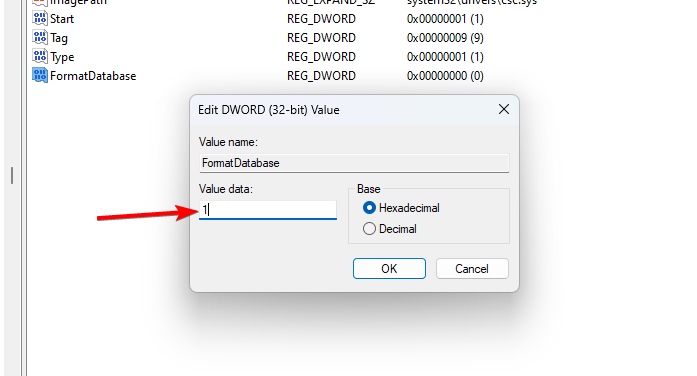
- Klõpsake nuppu Okei nuppu, et salvestada muudetud väärtus ja taaskäivitada arvuti.
CSC-kausta vormindamine kustutab kõik klastri andmed, mis võivad põhjustada faili kättesaamatuse tõrke. Lugege, kuidas parandada Administraator on Windowsi registri redigeerimise keelanud Windows OS-is.
5. Lähtestage arvuti
- Vajutage nuppu Windows + I võti avamiseks Windowsi sätted.
- Valige Süsteem ja klõpsake edasi Taastumine.

- Klõpsake nuppu Lähtestage arvuti nuppu paremalt küljelt.

- Valige Hoidke Minu failid suvand uuest Windowsist, et säilitada pärast uuesti installimist oma andmed, kustutada rakendused ja lähtestada vaikeseaded.

- Teise võimalusena valige Eemalda kõik Windowsi täielikuks lähtestamiseks.
Arvuti lähtestamine võib olla viimane abinõu veakoodi 0x800710fe parandamiseks, kuna see taastab kõik vaikeväärtused. Meil on juhend, kuidas seda teha Windowsi tehase lähtestamine seadmeid.
Lisaks lugege kindlasti meie üksikasjalikku juhendit, kuidas seda parandada Windows, mis ei tuvasta micro SD-kaarte. Samuti saate lugeda selle kohta parim tarkvara rikutud SD-kaartide parandamiseks Windows OS-i jaoks.
Kui teil on lisaküsimusi või ettepanekuid, kirjutage need kommentaaride jaotisesse.
Kas teil on endiselt probleeme?
SPONSEERITUD
Kui ülaltoodud soovitused ei ole teie probleemi lahendanud, võib teie arvutis esineda tõsisemaid Windowsi probleeme. Soovitame valida kõik-ühes lahenduse nagu Fortect probleemide tõhusaks lahendamiseks. Pärast installimist klõpsake lihtsalt nuppu Vaata ja paranda nuppu ja seejärel vajutage Alusta remonti.
![Viga 1067: protsess lõppes ootamatult [Paranda]](/f/8f737e4e5de8ec158bcf8b71e93a645a.png?width=300&height=460)